Tabloya naverokê
Ger MacBook-a weya nû jixwe hêdî hêdî hêdî hêdî hêdî hêdî hêdî hêdî hêdî hêdî hêdî hêdî hêdî hêdî hêdî hêdî diqewime. Komputerek hêdî rê li ber her tiştê ku divê em bikin digire. Ji ber vê yekê, çima MacBook-a weya nû ewqas hêdî ye? Û hûn dikarin çi bikin ku wê rast bikin?
Navê min Tyler e, û ez teknîsyenek tamîrkirina Mac-ê me ku ji 10 salan zêdetir ezmûn heye. Min bi sedan pirsgirêk li ser Mac-an dît û rast kir. Alîkariya bikarhênerên Apple di tengasiyên xwe de û bidestxistina herî zêde ji Mac-ên wan yek ji xalên girîng ên xebata min e.
Di gotara îroyîn de, em ê çend sedemên mimkun ên ku Mac-ya weya nû hêdî dimeşe lêkolîn bikin. Em ê her weha çend çareseriyên potansiyel ên ku hûn dikarin biceribînin ku Mac-ya xwe ji nû ve bilezîne binirxînin.
Werin em bigihîjin wê!
Key Takeaways
- Ew heke MacBook-ya weya nû hêdî dimeşe dikare pir xemgîn be, lê hûn dikarin çend rastkirinên potansiyel biceribînin da ku ew zû zû vegere leza xwe.
- Dibe ku dîska destpêkê ya Mac-ya we kêm be. cîhê hilanînê, dibe sedema hêdîbûnê.
- Dibe ku hûn gelek sepanên birçî çavkaniyê di paşperdeyê de bixebitin .
- Dibe ku Mac-a we ji ber çavkaniyên mîna <1 kêm bibe>RAM bîra.
- Xerab an jî nermalava kevnar dibe ku li ser Mac-a we bibe sedema hêdîbûnê.
- Hûn dikarin bi xwe girîngiyên Mac-ê kontrol bikin an bikar bînin bernameyek 3rd-partî mîna CleanMyMac X ji bo ku her tiştî ji we re bigire, di nav de kontrolkirina malware.
Çima MacBook-ya Nû ya Min Ewqas Hêdî ye?
Dema ku Mac meyla dikinji bo ku hêdîtir bimeşin û piştî çend salan bi nefsbiçûk bikevin, divê Mac-ên nû bêkêmasî bixebitin. Ji ber vê yekê ew qas ecêb e ku gava MacBookek nû wekî ku tê xwestin naxebite. Lê hûn ne hewce ne ku hûn dîsa vegerin firotgeha Apple-ê çend tişt hene ku hûn biceribînin.
Bi gelemperî, dibe ku Mac-a we ji ber çend sedeman hêdî bibe. Tiştek ji malware bigire heya nermalava kevnare dikare li Mac-a we bibe sedema şikestinê. Wekî din, dibe ku hûn RAM (bîra gihîştina rasthatî) an cîhê hilanînê kêm bibin.
Her çend ew hinekî nerehet be jî, çend tişt hene ku hûn dikarin lê binihêrin da ku Mac-a xwe dîsa wekî nû bixebite.
Gav 1: Bikaranîna Dîska Destpêkê Binêrin
Bi nihêrandina çavê xwe pê ewle bin ku cîhê we têra dîska xweya destpêkê heye. Cihê dîskê kêm dikare bibe sedema her cûre pirsgirêkan, nemaze performansa hêdî. Kontrolkirina karanîna dîskê ya destpêkê pir hêsan e.
Ji bo destpêkirina kontrolkirina karanîna dîska xwe ya destpêkê, li quncika çepê ya jorîn a ekranê li ser Icona Apple bikirtînin û hilbijêrin Der barê vê de Mac . Piştre, li ser tabloya Storage bikirtînin. Hûn ê li ser vê rûpelê veqetînek karanîna hilanîna dîska xweya destpêkê bibînin. Cûreyên pelan ên ku herî zêde cîh digirin nas bikin.

Veguheztina belge, wêne û muzîkê ji dîska xweya destpêkê berbi cîhek hilanînê ya derveyî an paşvekişandina ewr vebijarka çêtirîn e ger cîhê we li ser dîska we zêde nebe. Ger hûn gelek bibînincîhê ku wekî Çop , Pergal, an Yên din hatiye nîşankirin, wê hingê hûn dikarin depoya xwe xweşbîn bikin da ku cîh ji nû ve bistînin.
Gav 2: Pargîdaniya xwe Paqij bikin
Heke Mac-a we hêdî dimeşe, cîhê hilanînê yekem tiştê ku meriv jê re mijûl dibe ye. Apple xwedan amûrek xweşbînkirina hilanînê ye ku piraniya texmînan ji paqijkirina hilana we digire. Ji bo ku dest pê bikin, li quncikê jorê yê çepê yê ekranê îkona Apple-ê bikirtînin û Der barê Vê Mac-ê de bitikînin.
Piştre, hûn ê li ser tabloya Storage bikirtînin da ku dîska xwe bibînin. Dema ku hûn gihîştin vir, tenê li ser bişkoja bi navnîşana Birêvebirin bikirtînin. Dê paceyek derkeve û tê de hemî pêşniyarên xweşbînkirina hilanînê ji bo pergala we nîşan bide.

Hûn dikarin Belgeyên xwe û pelên din bişopînin da ku yên ku pir cîh bikar tînin hilbijêrin. Dema ku we peldankên xweyên kesane paqij kir, hûn ê bixwazin ku bala xwe bidin Çopê .
Bikaranîna îkona Çopê ya li ser Dockê riya herî bilez e ku meriv çopê vala bike. Li ser îkona Çopê bikirtînin û dema ku bişkojka Kontrolê digire, Çop Vala hilbijêrin. Wekî din, hûn dikarin bi rêya bikaranîna xweşbînkirina hilanînê bigihîjin Çopê .
Hûn dikarin tiştên çopê yên takekesî hilbijêrin û wan rakin an jî peldanka tevahî li vir vala bikin. Ji bilî vê, divê hûn " Çopa Xweber vala bikin " jî vekin da ku tiştên kevin bixweber ji Çopê derxînin.
Gav 3: Serlêdanên Nexwestî Bigire
Çareseriyek din a potansiyel a rastkirina Macek hêdî girtina sepanên nedilxwaz e. Dibe ku Mac-a we ji ber serîlêdan û pêvajoyên paşîn ên nehewce hêdî bibe. Xwezî, kontrolkirina van pêvajoyan û girtina wan nisbeten hêsan e.
Ji bo destpêkirinê, em ê Çalakiya Çalakiyê bikar bînin. Bişkojkên Ferman û Veq bixin da ku Spotlight derxin, û li Çalakiyê Çavdêr bigerin. Alternatîf, hûn dikarin Çalakiya Çalakiyê di Dock de bibînin. Dema ku hûn wê vekin, hûn ê hemî pêvajoyên xwe yên çalak bibînin.

Taybetî bala xwe bidin tabloyên li ser jorê vê pencereyê yên bi navê CPU , Bîra , Enerjî , Dîsk û Tor . Hûn dikarin van tabloyan bikirtînin da ku bibînin ka kîjan serîlêdan piranîya wê çavkaniyê bikar tînin.
Ji bo ku dev ji serîlêdana nexwestî berdin, tenê pêvajoya sûcdar bikirtînin. Piştre , bişkoka X berbi jora pencereyê bigerin. Vê bikirtînin û Erê hilbijêrin dema Maca we dipirse gelo hûn pê ewle ne ku hûn dixwazin sepana hilbijartî bigirin.
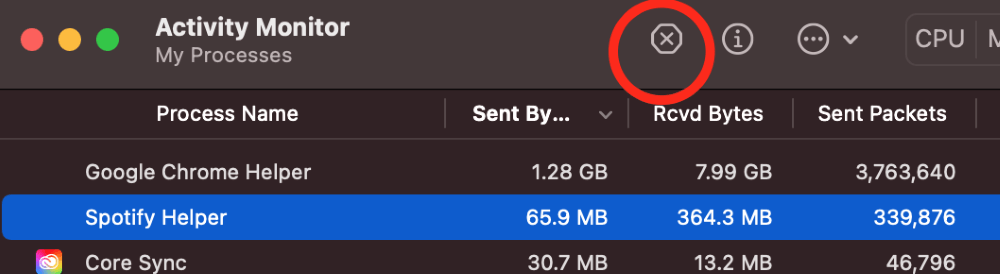
Gav 4: Mac-a xwe nûve bikin
Yek din gengaz Sedema ku Mac-a we ji melasê hêdîtir dimeşe ev e ku dibe ku nermalava kevnare hebe. Nûvekirina Mac-a we pir girîng e, û divê hûn pê ewle bin ku hûn pir caran pergala xwe nûve bikin da ku hûn nehêlin pirsgirêk derkevin.
Kontrolkirina nûvekirinê pir hêsan e. Ji bo ku dest pê bikin, li milê çepê yê jor li Icona Apple bikirtîninli ser ekranê û S Perbijarkên pergalê hilbijêrin. Dûv re, vebijarka bi nîşankirî Nûvekirina Nermalavê bibînin.
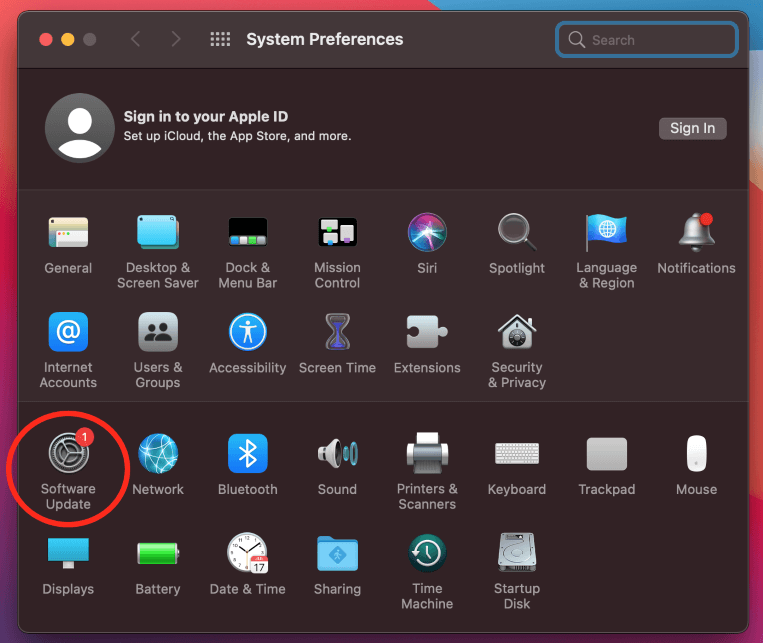
Wekî ku em dibînin, nûvekirinek vê Mac-ê heye. Ger nûvekirinên we hebin, hûn dikarin wan li vir saz bikin. Ger nûvekirinên Mac-a we tunebin, hûn dikarin derbasî gava pêşin bibin.
Gav 5: Lêgerînek Malware bimeşîne
Malware tiştek e ku tu bikarhênerek Mac-ê qet hêvî nake. Lê dîsa jî gengaz e ku komputerek Apple-ê malware bigire. Her çend kêm e ku Mac bi vîrusê ve girêdayî be jî, divê hûn vê îhtîmalê ji holê ranekin.
Serlêdanek sêyem wekî CleanMyMac X ji bo paqijkirina Malware baş dixebite. CleanMyMac X bi amûra xweya rakirina malware ya çêkirî, xebata kurt a vîrus û malware dike.

Ji bo destpêkirinê, CleanMyMac X dakêşin û saz bikin û bernameyê vekin. Paşê, li modula Rakirina Malware bigerin û li Scan bixin.
Sakandin dê biqede û divê di çend kêliyan de biqede. Vebijarka we heye ku hûn encaman binirxînin û her tiştî jê bikin an jî tenê çend pelan hilbijêrin. Ji bo rakirina her tiştî Paqij li binê pencereyê hilbijêrin.
Ramanên Dawî
Dema ku Macên kevn dibe ku piştî çend salan karanîna birêkûpêk hêdî bibin, kes li bendê ne MacBook-a nû heman çarenûsê bikişîne. Ger Macbook-ya weya nû hêdî hêdî dimeşe, hîn jî çend rastkirin hene ku hûn dikarin biceribînin.
Hûn dikarin dîska xweya destpêkê û cîhê hilanînê kontrol bikin da ku pê ewle bin.ku Mac-a we têra xwe jûreyek heye ku bixebite. Wekî din, hûn dikarin sepanên nexwestî bibînin û bigirin ku gelek çavkaniyan bikar tînin. Ger nûvekirin û xweşbînkirina Mac-a we nexebite, hûn dikarin her gav skanek malware bimeşînin da ku nermalava zirardar ji holê rakin.

